ad blue TOYOTA PROACE VERSO 2020 Kezelési útmutató (in Hungarian)
[x] Cancel search | Manufacturer: TOYOTA, Model Year: 2020, Model line: PROACE VERSO, Model: TOYOTA PROACE VERSO 2020Pages: 418, PDF Size: 40.85 MB
Page 356 of 418
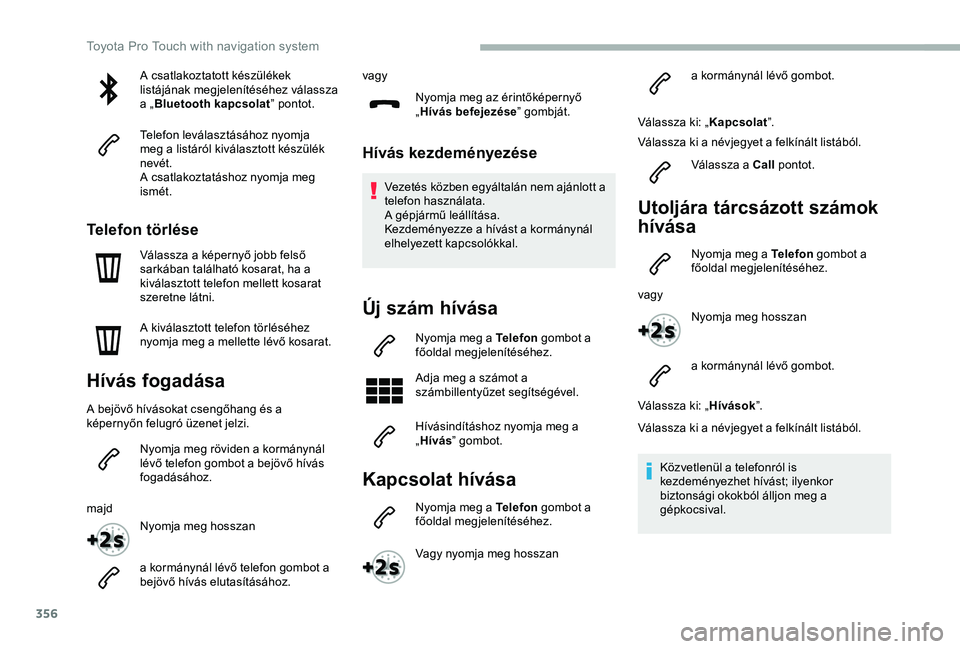
356
A csatlakoztatott készülékek listájának megjelenítéséhez válassza a „Bluetooth kapcsolat” pontot.
Telefon leválasztásához nyomja meg a listáról kiválasztott készülék nevét.A csatlakoztatáshoz nyomja meg ismét.
Telefon törlése
Válassza a képernyő jobb felső sarkában található kosarat, ha a kiválasztott telefon mellett kosarat szeretne látni.
A kiválasztott telefon törléséhez nyomja meg a mellette lévő kosarat.
Hívás fogadása
A bejövő hívásokat csengőhang és a képernyőn felugró üzenet jelzi.
Nyomja meg röviden a kormánynál lévő telefon gombot a bejövő hívás fogadásához.
majd
Nyomja meg hosszan
a kormánynál lévő telefon gombot a bejövő hívás elutasításához.
vagy
Nyomja meg az érintőképernyő „Hívás befejezése” gombját.
Hívás kezdeményezése
Vezetés közben egyáltalán nem ajánlott a telefon használata.A gépjármű leállítása.Kezdeményezze a hívást a kormánynál elhelyezett kapcsolókkal.
Új szám hívása
Nyomja meg a Telefon gombot a főoldal megjelenítéséhez.
Adja meg a számot a számbillentyűzet segítségével.
Hívásindításhoz nyomja meg a „Hívás” gombot.
Kapcsolat hívása
Nyomja meg a Telefon gombot a főoldal megjelenítéséhez.
Vagy nyomja meg hosszan
a kormánynál lévő gombot.
Válassza ki: „Kapcsolat”.
Válassza ki a névjegyet a felkínált listából.
Válassza a Call pontot.
Utoljára tárcsázott számok
hívása
Nyomja meg a Telefon gombot a főoldal megjelenítéséhez.
vagy
Nyomja meg hosszan
a kormánynál lévő gombot.
Válassza ki: „Hívások”.
Válassza ki a névjegyet a felkínált listából.
Közvetlenül a telefonról is kezdeményezhet hívást; ilyenkor biztonsági okokból álljon meg a gépkocsival.
Toyota Pro Touch with navigation system
Page 357 of 418
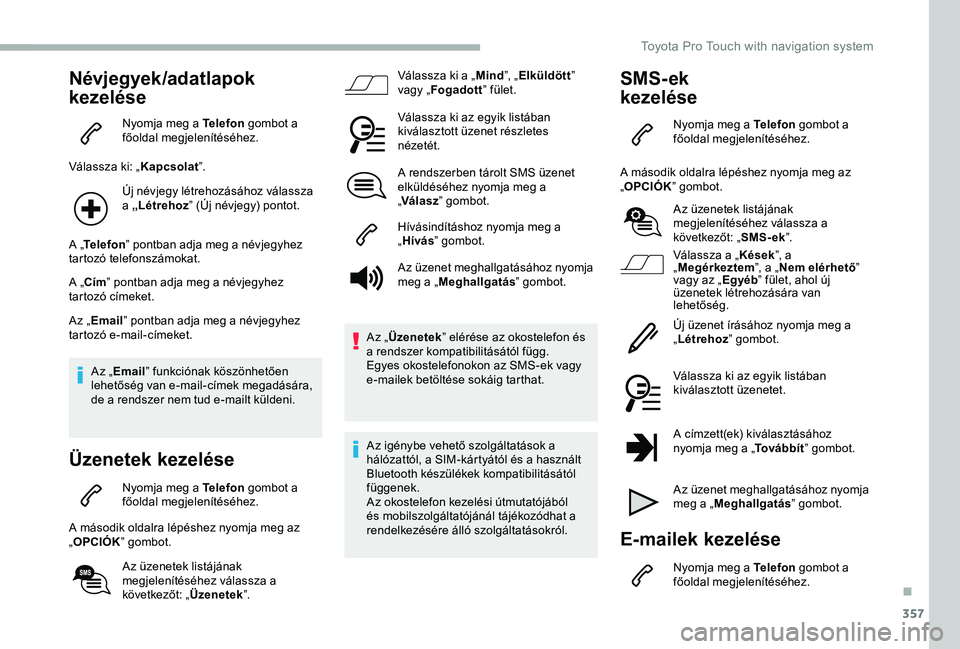
357
Névjegyek/adatlapok
kezelése
Nyomja meg a Telefon gombot a főoldal megjelenítéséhez.
Válassza ki: „Kapcsolat”.
Új névjegy létrehozásához válassza a „Létrehoz” (Új névjegy) pontot.
A „Telefon” pontban adja meg a névjegyhez tartozó telefonszámokat.
A „Cím” pontban adja meg a névjegyhez tartozó címeket.
Az „Email” pontban adja meg a névjegyhez tartozó e-mail-címeket.
Az „Email” funkciónak köszönhetően lehetőség van e-mail-címek megadására, de a rendszer nem tud e-mailt küldeni.
Üzenetek kezelése
Nyomja meg a Telefon gombot a főoldal megjelenítéséhez.
A második oldalra lépéshez nyomja meg az „OPCIÓK” gombot.
Az üzenetek listájának megjelenítéséhez válassza a következőt: „Üzenetek”.
Válassza ki a „Mind”, „Elküldött” vagy „Fogadott” fület.
Válassza ki az egyik listában kiválasztott üzenet részletes nézetét.
A rendszerben tárolt SMS üzenet elküldéséhez nyomja meg a „Válasz” gombot.
Hívásindításhoz nyomja meg a „Hívás” gombot.
Az üzenet meghallgatásához nyomja meg a „Meghallgatás” gombot.
Az „Üzenetek” elérése az okostelefon és a rendszer kompatibilitásától függ.Egyes okostelefonokon az SMS-ek vagy e-mailek betöltése sokáig tarthat.
Az igénybe vehető szolgáltatások a hálózattól, a SIM-kártyától és a használt Bluetooth készülékek kompatibilitásától függenek.Az okostelefon kezelési útmutatójából és mobilszolgáltatójánál tájékozódhat a rendelkezésére álló szolgáltatásokról.
SMS-ek
kezelése
Nyomja meg a Telefon gombot a főoldal megjelenítéséhez.
A második oldalra lépéshez nyomja meg az „OPCIÓK” gombot.
Az üzenetek listájának megjelenítéséhez válassza a következőt: „SMS-ek”.
Válassza a „Kések”, a „Megérkeztem”, a „Nem elérhető” vagy az „Egyéb” fület, ahol új üzenetek létrehozására van lehetőség.
Új üzenet írásához nyomja meg a „Létrehoz” gombot.
Válassza ki az egyik listában kiválasztott üzenetet.
A címzett(ek) kiválasztásához nyomja meg a „To v á b b í t” gombot.
Az üzenet meghallgatásához nyomja meg a „Meghallgatás” gombot.
E-mailek kezelése
Nyomja meg a Telefon gombot a főoldal megjelenítéséhez.
.
Toyota Pro Touch with navigation system
Page 364 of 418
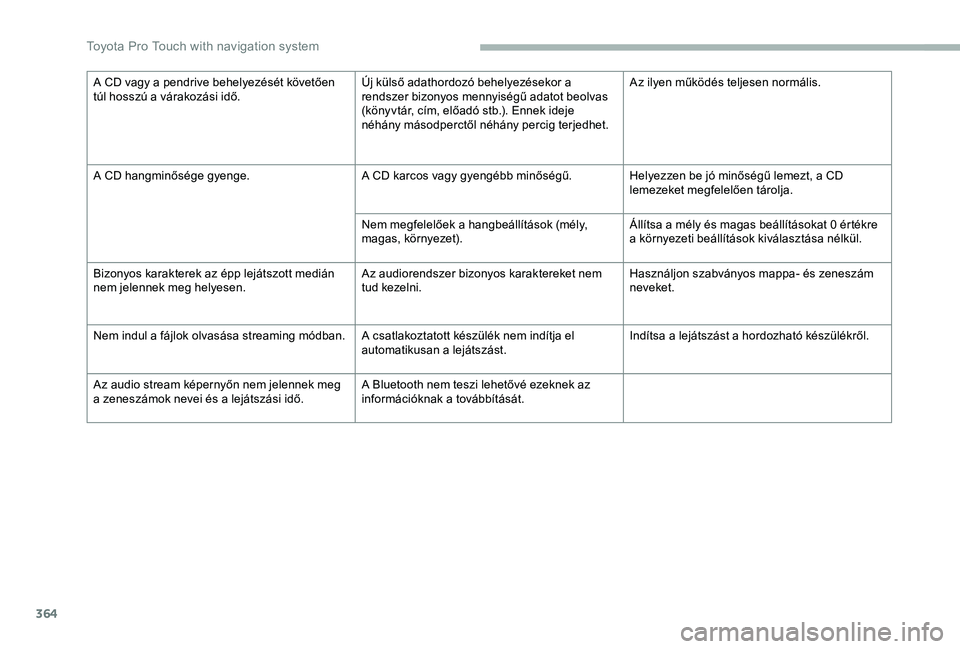
364
A CD vagy a pendrive behelyezését követően túl hosszú a várakozási idő.Új külső adathordozó behelyezésekor a rendszer bizonyos mennyiségű adatot beolvas (könyvtár, cím, előadó stb.). Ennek ideje néhány másodperctől néhány percig terjedhet.
Az ilyen működés teljesen normális.
A CD hangminősége gyenge.A CD karcos vagy gyengébb minőségű.Helyezzen be jó minőségű lemezt, a CD lemezeket megfelelően tárolja.
Nem megfelelőek a hangbeállítások (mély, magas, környezet).Állítsa a mély és magas beállításokat 0 értékre a környezeti beállítások kiválasztása nélkül.
Bizonyos karakterek az épp lejátszott medián nem jelennek meg helyesen.Az audiorendszer bizonyos karaktereket nem tud kezelni.Használjon szabványos mappa- és zeneszám neveket.
Nem indul a fájlok olvasása streaming módban.A csatlakoztatott készülék nem indítja el automatikusan a lejátszást.Indítsa a lejátszást a hordozható készülékről.
Az audio stream képernyőn nem jelennek meg a zeneszámok nevei és a lejátszási idő.A Bluetooth nem teszi lehetővé ezeknek az információknak a továbbítását.
T
Page 365 of 418
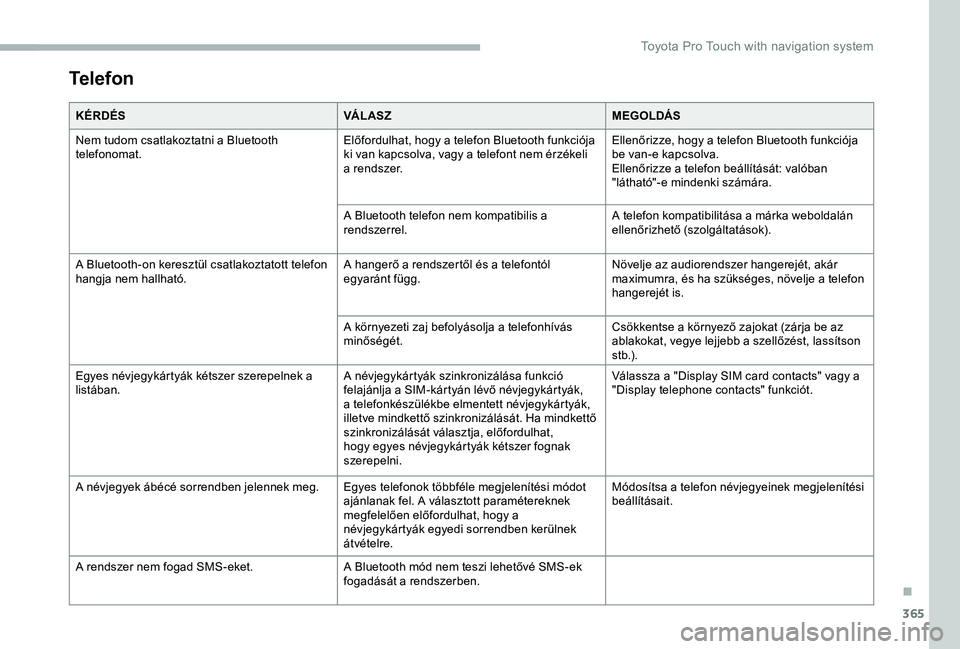
365
Telefon
KÉRDÉSVÁ L AS ZMEGOLDÁS
Nem tudom csatlakoztatni a Bluetooth telefonomat.Előfordulhat, hogy a telefon Bluetooth funkciója ki van kapcsolva, vagy a telefont nem érzékeli a rendszer.
Ellenőrizze, hogy a telefon Bluetooth funkciója be van-e kapcsolva.Ellenőrizze a telefon beállítását: valóban "látható"-e mindenki számára.
A Bluetooth telefon nem kompatibilis a rendszerrel.A telefon kompatibilitása a márka weboldalán ellenőrizhető (szolgáltatások).
A Bluetooth-on keresztül csatlakoztatott telefon hangja nem hallható.A hangerő a rendszertől és a telefontól egyaránt függ.Növelje az audiorendszer hangerejét, akár maximumra, és ha szükséges, növelje a telefon hangerejét is.
A környezeti zaj befolyásolja a telefonhívás minőségét.Csökkentse a környező zajokat (zárja be az ablakokat, vegye lejjebb a szellőzést, lassítson s t b.) .
Egyes névjegykártyák kétszer szerepelnek a listában.A névjegykártyák szinkronizálása funkció felajánlja a SIM-kártyán lévő névjegykártyák, a telefonkészülékbe elmentett névjegykártyák, illetve mindkettő szinkronizálását. Ha mindkettő szinkronizálását választja, előfordulhat, hogy egyes névjegykártyák kétszer fognak szerepelni.
Válassza a "Display SIM card contacts" vagy a "Display telephone contacts" funkciót.
A névjegyek ábécé sorrendben jelennek meg.Egyes telefonok többféle megjelenítési módot ajánlanak fel. A választott paramétereknek megfelelően előfordulhat, hogy a névjegykártyák egyedi sorrendben kerülnek átvételre.
Módosítsa a telefon névjegyeinek megjelenítési beállításait.
A rendszer nem fogad SMS-eket.A Bluetooth mód nem teszi lehetővé SMS-ek fogadását a rendszerben.
.
Toyota Pro Touch with navigation system
Page 367 of 418
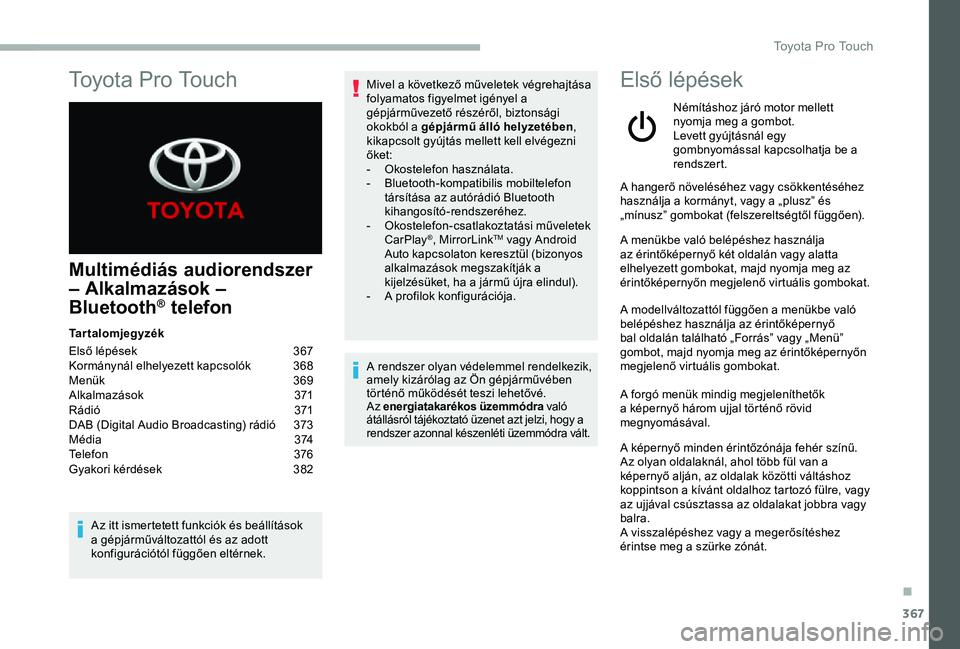
367
Multimédiás audiorendszer
– Alkalmazások –
Bluetooth® telefon
Tartalomjegyzék
Első lépések 367Kormánynál elhelyezett kapcsolók 368Menük 369Alkalmazások 371R ádi ó 371DAB (Digital Audio Broadcasting) rádió 373M é d i a 3 74Telefon 376Gyakori kérdések 382
Az itt ismertetett funkciók és beállítások a gépjárműváltozattól és az adott konfigurációtól függően eltérnek.
Mivel a következő műveletek végrehajtása folyamatos figyelmet igényel a gépjárművezető részéről, biztonsági okokból a gépjármű álló helyzetében, kikapcsolt gyújtás mellett kell elvégezni őket:- Okostelefon használata.- Bluetooth-kompatibilis mobiltelefon társítása az autórádió Bluetooth kihangosító-rendszeréhez.- Okostelefon-csatlakoztatási műveletek CarPlay®, MirrorLinkTM vagy Android Auto kapcsolaton keresztül (bizonyos alkalmazások megszakítják a kijelzésüket, ha a jármű újra elindul).- A profilok konfigurációja.
A rendszer olyan védelemmel rendelkezik, amely kizárólag az Ön gépjárművében történő működését teszi lehetővé.Az energiatakarékos üzemmódra való átállásról tájékoztató üzenet azt jelzi, hogy a rendszer azonnal készenléti üzemmódra vált.
Első lépések
Némításhoz járó motor mellett nyomja meg a gombot.Levett gyújtásnál egy gombnyomással kapcsolhatja be a rendszert.
A hangerő növeléséhez vagy csökkentéséhez használja a kormányt, vagy a „plusz” és „mínusz” gombokat (felszereltségtől függően).
A menükbe való belépéshez használja az érintőképernyő két oldalán vagy alatta elhelyezett gombokat, majd nyomja meg az érintőképernyőn megjelenő virtuális gombokat.
A modellváltozattól függően a menükbe való belépéshez használja az érintőképernyő bal oldalán található „Forrás” vagy „Menü” gombot, majd nyomja meg az érintőképernyőn megjelenő virtuális gombokat.
A forgó menük mindig megjeleníthetők a képernyő három ujjal történő rövid megnyomásával.
A képernyő minden érintőzónája fehér színű.Az olyan oldalaknál, ahol több fül van a képernyő alján, az oldalak közötti váltáshoz koppintson a kívánt oldalhoz tartozó fülre, vagy az ujjával csúsztassa az oldalakat jobbra vagy balra.A visszalépéshez vagy a megerősítéshez érintse meg a szürke zónát.
Toyota Pro Touch
.
Toyota Pro Touch
Page 368 of 418
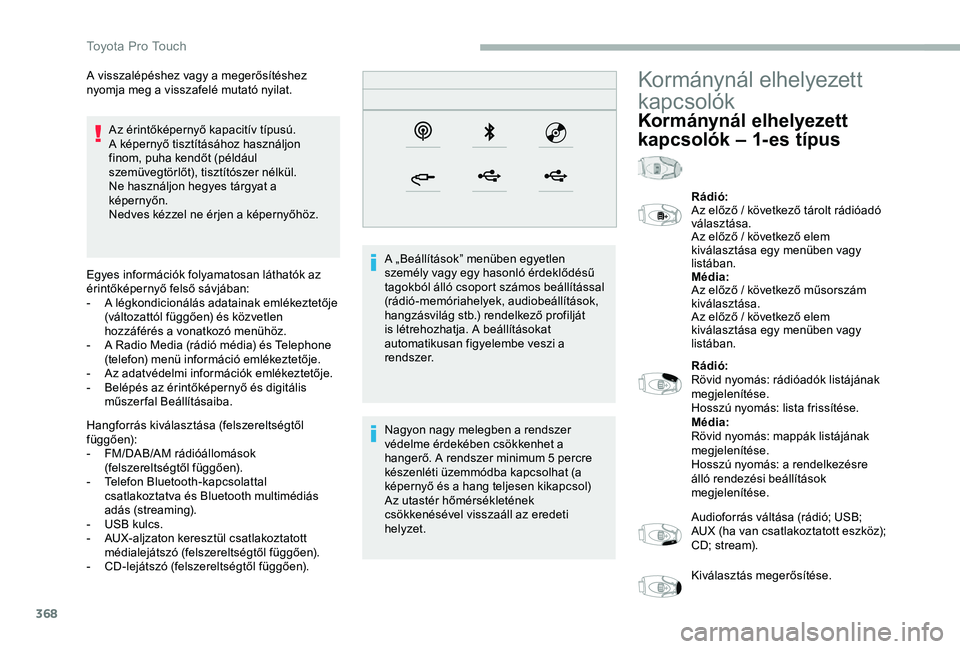
368
Az érintőképernyő kapacitív típusú.A képernyő tisztításához használjon finom, puha kendőt (például szemüvegtörlőt), tisztítószer nélkül.Ne használjon hegyes tárgyat a képernyőn.Nedves kézzel ne érjen a képernyőhöz.
Egyes információk folyamatosan láthatók az érintőképernyő felső sávjában:- A légkondicionálás adatainak emlékeztetője (változattól függően) és közvetlen hozzáférés a vonatkozó menühöz.- A Radio Media (rádió média) és Telephone (telefon) menü információ emlékeztetője.- Az adatvédelmi információk emlékeztetője.- Belépés az érintőképernyő és digitális műszerfal Beállításaiba.
Hangforrás kiválasztása (felszereltségtől függően):- FM/DAB/AM rádióállomások (felszereltségtől függően).- Telefon Bluetooth-kapcsolattal csatlakoztatva és Bluetooth multimédiás adás (streaming).- USB kulcs.- AUX-aljzaton keresztül csatlakoztatott médialejátszó (felszereltségtől függően).- CD-lejátszó (felszereltségtől függően).
A „Beállítások” menüben egyetlen személy vagy egy hasonló érdeklődésű tagokból álló csoport számos beállítással (rádió-memóriahelyek, audiobeállítások, hangzásvilág stb.) rendelkező profilját is létrehozhatja. A beállításokat automatikusan figyelembe veszi a rendszer.
Nagyon nagy melegben a rendszer védelme érdekében csökkenhet a hangerő. A rendszer minimum 5 percre készenléti üzemmódba kapcsolhat (a képernyő és a hang teljesen kikapcsol)Az utastér hőmérsékletének csökkenésével visszaáll az eredeti helyzet.
A visszalépéshez vagy a megerősítéshez nyomja meg a visszafelé mutató nyilat.Kormánynál elhelyezett
kapcsolók
Kormánynál elhelyezett
kapcsolók – 1-es típus
Rádió:Az előző / következő tárolt rádióadó választása.Az előző / következő elem kiválasztása egy menüben vagy listában.Média:Az előző / következő műsorszám kiválasztása.Az előző / következő elem kiválasztása egy menüben vagy listában.
Rádió:Rövid nyomás: rádióadók listájának megjelenítése.Hosszú nyomás: lista frissítése.Média:Rövid nyomás: mappák listájának megjelenítése.Hosszú nyomás: a rendelkezésre álló rendezési beállítások megjelenítése.
Audioforrás váltása (rádió; USB; AUX (ha van csatlakoztatott eszköz); CD; stream).
Kiválasztás megerősítése.
Toyota Pro Touch
Page 370 of 418
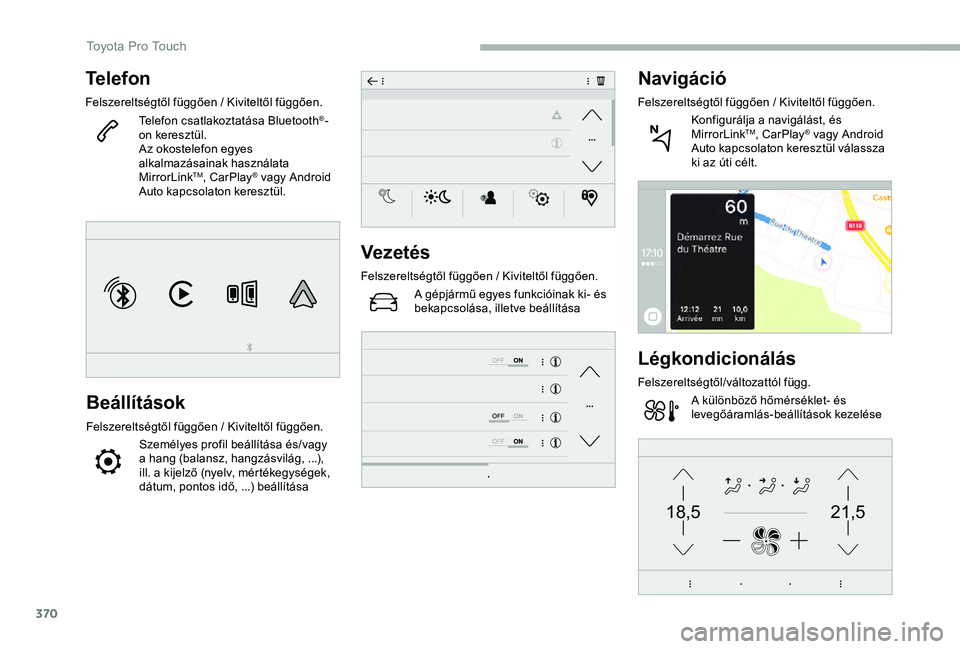
370
21,518,5
Telefon
Felszereltségtől függően / Kiviteltől függően.
Telefon csatlakoztatása Bluetooth®-on keresztül.Az okostelefon egyes alkalmazásainak használata MirrorLinkTM, CarPlay® vagy Android Auto kapcsolaton keresztül.
Beállítások
Felszereltségtől függően / Kiviteltől függően.
Személyes profil beállítása és/vagy a hang (balansz, hangzásvilág, ...), ill. a kijelző (nyelv, mértékegységek, dátum, pontos idő, ...) beállítása
Vezetés
Felszereltségtől függően / Kiviteltől függően.
A gépjármű egyes funkcióinak ki- és bekapcsolása, illetve beállítása
Navigáció
Felszereltségtől függően / Kiviteltől függően.
Konfigurálja a navigálást, és MirrorLinkTM, CarPlay® vagy Android Auto kapcsolaton keresztül válassza ki az úti célt.
Légkondicionálás
Felszereltségtől/változattól függ.
A különböző hőmérséklet- és levegőáramlás-beállítások kezelése
Toyota Pro Touch
Page 375 of 418
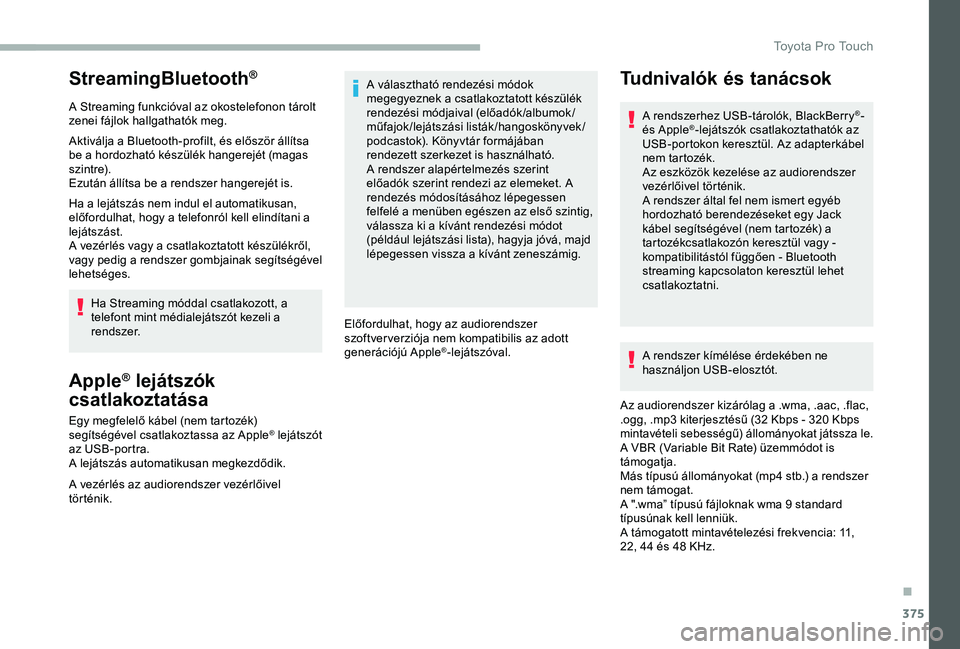
375
StreamingBluetooth®
A Streaming funkcióval az okostelefonon tárolt zenei fájlok hallgathatók meg.
Aktiválja a Bluetooth-profilt, és először állítsa be a hordozható készülék hangerejét (magas szintre).Ezután állítsa be a rendszer hangerejét is.
Ha a lejátszás nem indul el automatikusan, előfordulhat, hogy a telefonról kell elindítani a lejátszást.A vezérlés vagy a csatlakoztatott készülékről, vagy pedig a rendszer gombjainak segítségével lehetséges.
Ha Streaming móddal csatlakozott, a telefont mint médialejátszót kezeli a rendszer.
Apple® lejátszók
csatlakoztatása
Egy megfelelő kábel (nem tartozék) segítségével csatlakoztassa az Apple® lejátszót az USB-portra.A lejátszás automatikusan megkezdődik.
A vezérlés az audiorendszer vezérlőivel történik.
A választható rendezési módok megegyeznek a csatlakoztatott készülék rendezési módjaival (előadók /albumok /műfajok/lejátszási listák/hangoskönyvek/podcastok). Könyvtár formájában rendezett szerkezet is használható.A rendszer alapértelmezés szerint előadók szerint rendezi az elemeket. A rendezés módosításához lépegessen felfelé a menüben egészen az első szintig, válassza ki a kívánt rendezési módot (például lejátszási lista), hagyja jóvá, majd lépegessen vissza a kívánt zeneszámig.
Előfordulhat, hogy az audiorendszer szoftver verziója nem kompatibilis az adott generációjú Apple®-lejátszóval.A rendszer kímélése érdekében ne használjon USB-elosztót.
Az audiorendszer kizárólag a .wma, .aac, .flac, .ogg, .mp3 kiterjesztésű (32 Kbps - 320 Kbps mintavételi sebességű) állományokat játssza le.A VBR (Variable Bit Rate) üzemmódot is támogatja.Más típusú állományokat (mp4 stb.) a rendszer nem támogat.A ".wma” típusú fájloknak wma 9 standard típusúnak kell lenniük.A támogatott mintavételezési frekvencia: 11, 22, 44 és 48 KHz.
Tudnivalók és tanácsok
A rendszerhez USB-tárolók, BlackBerry®- és Apple®-lejátszók csatlakoztathatók az USB-portokon keresztül. Az adapterkábel nem tartozék.Az eszközök kezelése az audiorendszer vezérlőivel történik.A rendszer által fel nem ismert egyéb hordozható berendezéseket egy Jack kábel segítségével (nem tartozék) a tartozékcsatlakozón keresztül vagy - kompatibilitástól függően - Bluetooth streaming kapcsolaton keresztül lehet csatlakoztatni.
.
Toyota Pro Touch
Page 376 of 418
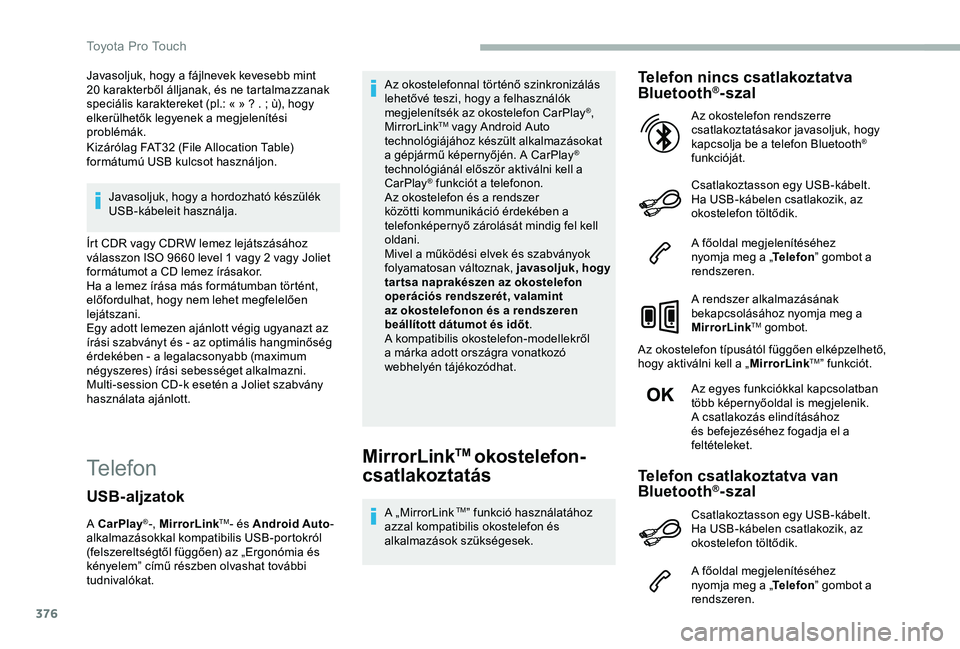
376
Javasoljuk, hogy a fájlnevek kevesebb mint 20 karakterből álljanak, és ne tartalmazzanak speciális karaktereket (pl.: « » ? . ; ù), hogy elkerülhetők legyenek a megjelenítési problémák.Kizárólag FAT32 (File Allocation Table) formátumú USB kulcsot használjon.
Javasoljuk, hogy a hordozható készülék USB-kábeleit használja.
Írt CDR vagy CDRW lemez lejátszásához válasszon ISO 9660 level 1 vagy 2 vagy Joliet formátumot a CD lemez írásakor.Ha a lemez írása más formátumban történt, előfordulhat, hogy nem lehet megfelelően lejátszani.Egy adott lemezen ajánlott végig ugyanazt az írási szabványt és - az optimális hangminőség érdekében - a legalacsonyabb (maximum négyszeres) írási sebességet alkalmazni.Multi-session CD-k esetén a Joliet szabvány használata ajánlott.
TelefonMirrorLinkTM okostelefon-
csatlakoztatás
A „MirrorLink TM” funkció használatához azzal kompatibilis okostelefon és alkalmazások szükségesek.
Telefon nincs csatlakoztatva Bluetooth®-szal
Csatlakoztasson egy USB-kábelt. Ha USB-kábelen csatlakozik, az okostelefon töltődik.
A főoldal megjelenítéséhez nyomja meg a „Telefon” gombot a rendszeren.
A rendszer alkalmazásának bekapcsolásához nyomja meg a MirrorLinkTM gombot.
Az okostelefon típusától függően elképzelhető, hogy aktiválni kell a „MirrorLinkTM” funkciót.
Az egyes funkciókkal kapcsolatban több képernyőoldal is megjelenik.A csatlakozás elindításához és befejezéséhez fogadja el a feltételeket.
Az okostelefon rendszerre csatlakoztatásakor javasoljuk, hogy kapcsolja be a telefon Bluetooth® funkcióját.
Telefon csatlakoztatva van Bluetooth®-szal
A főoldal megjelenítéséhez nyomja meg a „Telefon” gombot a rendszeren.
USB-aljzatok
A CarPlay®-, MirrorLinkTM- és Android Auto-alkalmazásokkal kompatibilis USB-portokról (felszereltségtől függően) az „Ergonómia és kényelem” című részben olvashat további tudnivalókat.
Az okostelefonnal történő szinkronizálás lehetővé teszi, hogy a felhasználók megjelenítsék az okostelefon CarPlay®, MirrorLinkTM vagy Android Auto technológiájához készült alkalmazásokat a gépjármű képernyőjén. A CarPlay® technológiánál először aktiválni kell a CarPlay® funkciót a telefonon.Az okostelefon és a rendszer közötti kommunikáció érdekében a telefonképernyő zárolását mindig fel kell oldani.Mivel a működési elvek és szabványok folyamatosan változnak, javasoljuk, hogy tar tsa naprakészen az okostelefon operációs rendszerét, valamint az okostelefonon és a rendszeren beállított dátumot és időt.A kompatibilis okostelefon-modellekről a márka adott országra vonatkozó webhelyén tájékozódhat.
Csatlakoztasson egy USB-kábelt. Ha USB-kábelen csatlakozik, az okostelefon töltődik.
Toyota Pro Touch
Page 377 of 418
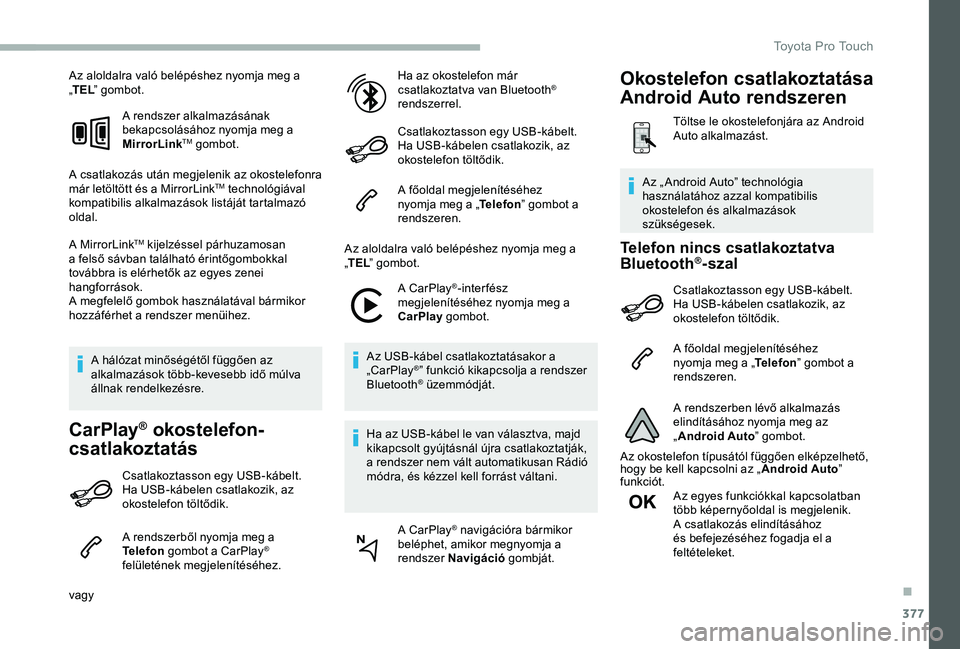
377
Az aloldalra való belépéshez nyomja meg a „TEL” gombot.
A rendszer alkalmazásának bekapcsolásához nyomja meg a MirrorLinkTM gombot.
A csatlakozás után megjelenik az okostelefonra már letöltött és a MirrorLinkTM technológiával kompatibilis alkalmazások listáját tartalmazó oldal.
A MirrorLinkTM kijelzéssel párhuzamosan a felső sávban található érintőgombokkal továbbra is elérhetők az egyes zenei hangforrások.A megfelelő gombok használatával bármikor hozzáférhet a rendszer menüihez.
A hálózat minőségétől függően az alkalmazások több-kevesebb idő múlva állnak rendelkezésre.
CarPlay® okostelefon-
csatlakoztatás
Csatlakoztasson egy USB-kábelt. Ha USB-kábelen csatlakozik, az okostelefon töltődik.
A rendszerből nyomja meg a Telefon gombot a CarPlay® felületének megjelenítéséhez.
vagy
Ha az okostelefon már csatlakoztatva van Bluetooth®
rendszerrel.
Csatlakoztasson egy USB-kábelt. Ha USB-kábelen csatlakozik, az okostelefon töltődik.
A főoldal megjelenítéséhez nyomja meg a „Telefon” gombot a rendszeren.
Az aloldalra való belépéshez nyomja meg a „TEL” gombot.
A CarPlay®-inter fész megjelenítéséhez nyomja meg a CarPlay gombot.
Az USB-kábel csatlakoztatásakor a „CarPlay®” funkció kikapcsolja a rendszer Bluetooth® üzemmódját.
Ha az USB-kábel le van választva, majd kikapcsolt gyújtásnál újra csatlakoztatják, a rendszer nem vált automatikusan Rádió módra, és kézzel kell forrást váltani.
A CarPlay® navigációra bármikor beléphet, amikor megnyomja a rendszer Navigáció gombját.
Telefon nincs csatlakoztatva Bluetooth®-szal
Csatlakoztasson egy USB-kábelt. Ha USB-kábelen csatlakozik, az okostelefon töltődik.
A főoldal megjelenítéséhez nyomja meg a „Telefon” gombot a rendszeren.
A rendszerben lévő alkalmazás elindításához nyomja meg az „Android Auto” gombot.
Az okostelefon típusától függően elképzelhető, hogy be kell kapcsolni az „Android Auto” funkciót.Az egyes funkciókkal kapcsolatban több képernyőoldal is megjelenik.A csatlakozás elindításához és befejezéséhez fogadja el a feltételeket.
Az „ Android Auto” technológia használatához azzal kompatibilis okostelefon és alkalmazások szükségesek.
Okostelefon csatlakoztatása
Android Auto rendszeren
Töltse le okostelefonjára az Android Auto alkalmazást.
.
Toyota Pro Touch